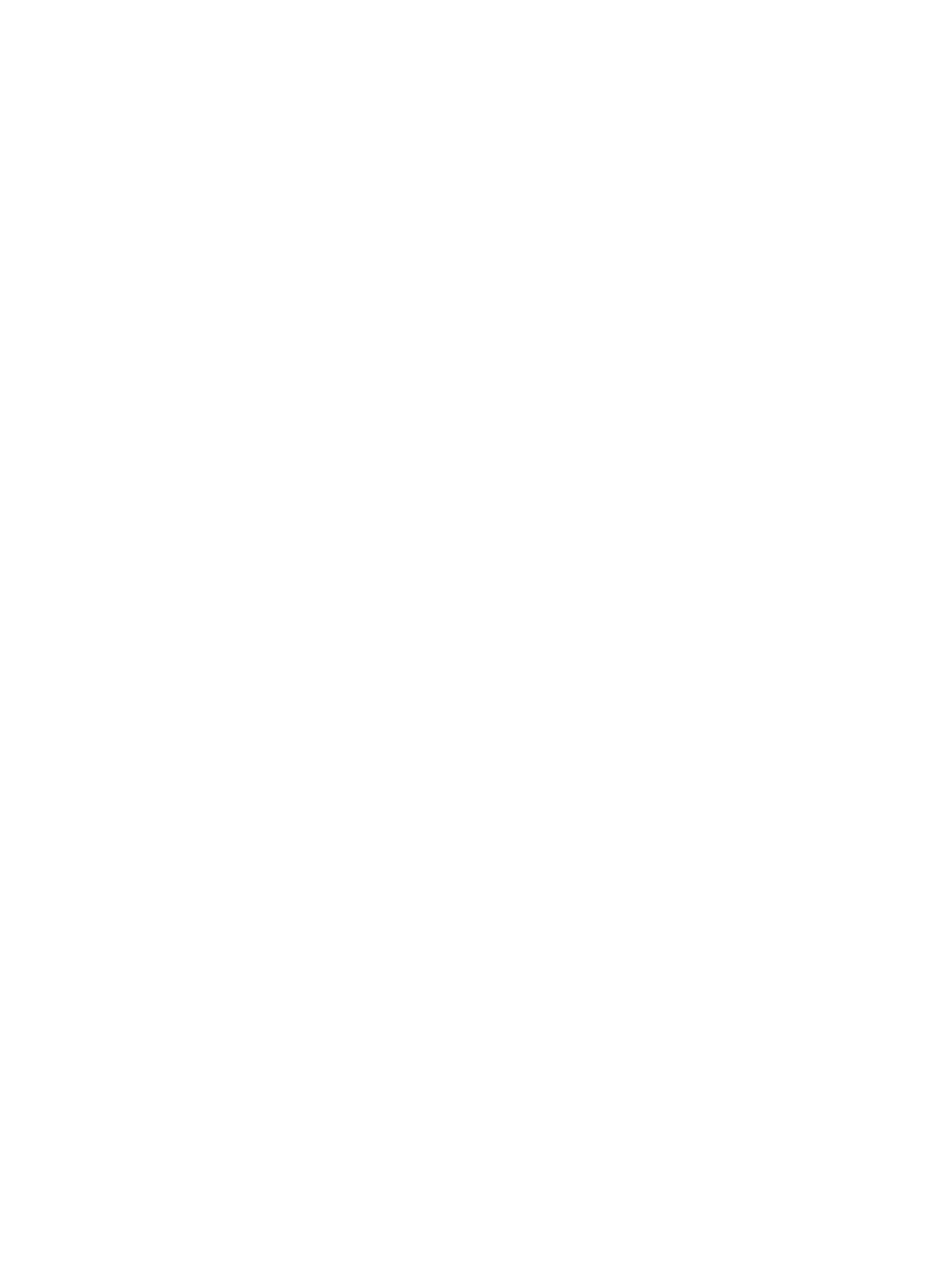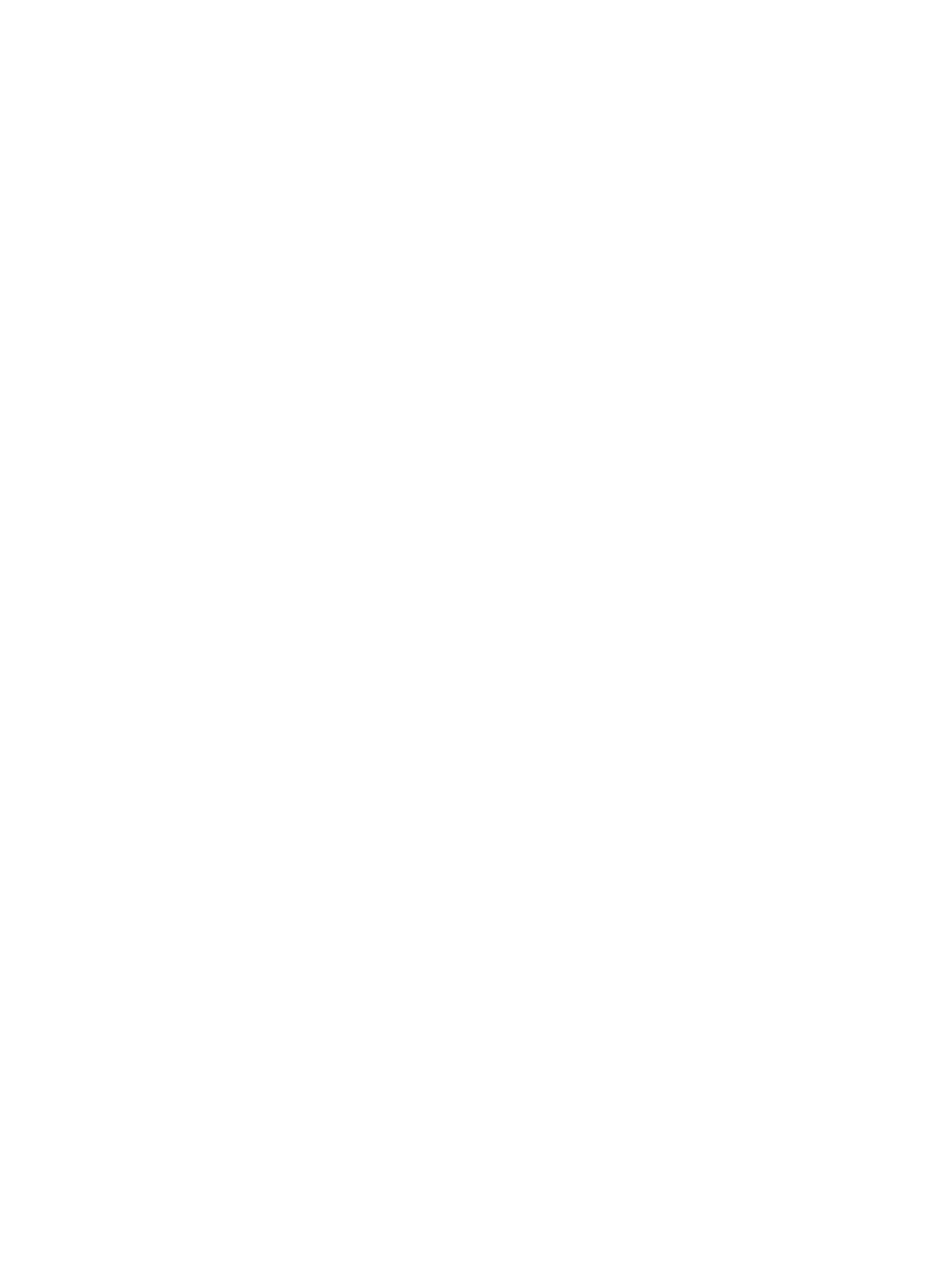
WLAN カードの取り付け.............................................................................................................................................. 24
WWAN カード – オプション................................................................................................................................................. 24
WWAN カードの取り外し.............................................................................................................................................24
WWAN カードの取り付け............................................................................................................................................ 25
シャーシフレーム..................................................................................................................................................................25
シャーシフレームの取り外し.......................................................................................................................................... 25
シャーシフレームの取り付け.......................................................................................................................................... 27
指紋認証リーダー(オプション)........................................................................................................................................27
指紋リーダーの取り外し................................................................................................................................................28
指紋リーダーの取り付け............................................................................................................................................... 29
タッチパッドパネル................................................................................................................................................................29
タッチパッド ボタンの取り外し........................................................................................................................................ 29
タッチパッド ボタンの取り付け........................................................................................................................................30
ヒートシンクアセンブリ..........................................................................................................................................................30
ヒートシンクアセンブリの取り外し.................................................................................................................................. 30
ヒートシンク アセンブリの取り付け................................................................................................................................. 33
キーボード........................................................................................................................................................................... 33
キーボードラティスの取り外し........................................................................................................................................ 33
キーボード ラティスの取り付け.......................................................................................................................................34
キーボードの取り外し....................................................................................................................................................34
キーボードの取り付け................................................................................................................................................... 37
電源コネクタポート..............................................................................................................................................................37
電源コネクタポートの取り外し...................................................................................................................................... 37
電源コネクタポートの取り付け......................................................................................................................................38
LED ボード......................................................................................................................................................................... 38
LED ボードの取り外し.................................................................................................................................................. 38
LED ボードの取り付け..................................................................................................................................................39
SmartCard モジュール....................................................................................................................................................... 40
スマートカードリーダーボードの取り外し........................................................................................................................ 40
スマートカードリーダーボードの取り付け.........................................................................................................................41
システム基板...................................................................................................................................................................... 42
システム基板の取り外し...............................................................................................................................................42
システム基板の取り付け.............................................................................................................................................. 45
スピーカー........................................................................................................................................................................... 46
スピーカーの取り外し.................................................................................................................................................... 46
スピーカーの取り付け....................................................................................................................................................47
ディスプレイヒンジカバー...................................................................................................................................................... 48
ディスプレイヒンジカバーの取り外し...............................................................................................................................48
ディスプレイヒンジカバーの取り付け.............................................................................................................................. 48
ディスプレイアセンブリ.......................................................................................................................................................... 49
ディスプレイアセンブリの取り外し...................................................................................................................................49
ディスプレイアセンブリの取り付け.................................................................................................................................. 52
ディスプレイベゼル...............................................................................................................................................................53
ディスプレイベゼルの取り外し ...................................................................................................................................... 53
4
目次